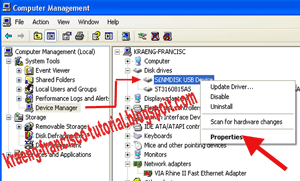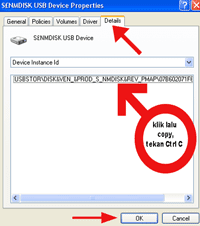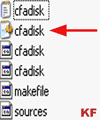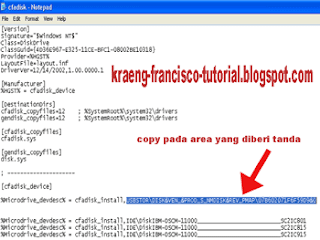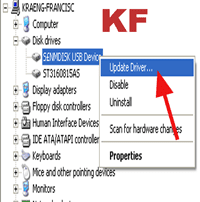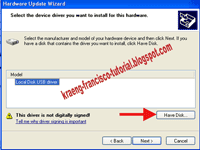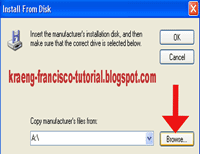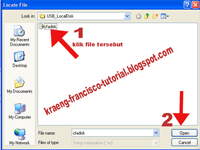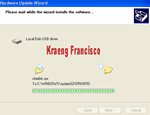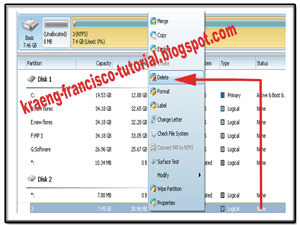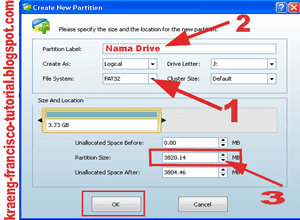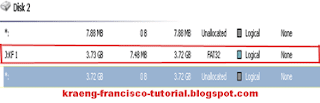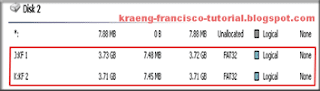Cara
Setting MikroTik RB750
Disini
saya akan menjelaskan cara setting mikrotik RB750 / RB750G pertama
kali. Dengan setting mikrotik rb750 kita bisa optimasikan jaringan/aktifitas client, mengatur keluar masuk
trafik data. Kok perlu diatur? Bayangkan jika jalan raya tidak ada lampu lalu
lintas atau rambu-rambu.
Mikrotik RB750 mempunyai konfigurasi default saat kita membelinya, yang langsung bisa dipakai untuk menjadi router. Tapi disini saya tidak menjelaskan konfigurasi yang ada, tapi kita setting mikrotik RB750 dari dasar .
Mikrotik RB750 mempunyai konfigurasi default saat kita membelinya, yang langsung bisa dipakai untuk menjadi router. Tapi disini saya tidak menjelaskan konfigurasi yang ada, tapi kita setting mikrotik RB750 dari dasar .
Pertama
menggunakan :
Jika
kita membeli perangkat Mikrotik RB750 di dalamnya sudah terdapat seting
mikrotik RB750 default. Karena kita disini ingin belajar dasar setting
router mikrotik, jadi kita perlu reset konfigurasi setting mikrotik RB750 kita.
Cara Reset Setting Mikrotik
RB750
Di
bagian ini saya akan mencoba menjelaskan bagaimana reset konfigurasi
setting mikrotik RB750 kita. Yang kita lakukan pertama kali yaitu
menghubungkan RB750 dengan
PC atau jaringan LAN kita dan reset setting konfigurasi default RB750
·
Konek
kabel internet/WAN (contoh dari modem speedy) ke port 1, dan port 2-5 ke
hub/switch LAN atau bisa langsung ke PC.
·
Set
IP LAN komputer anda dengan setting otomatis (DHCP)
·
IP
default mikrotik rb750 adalah 192.168.88.1 dengan default username “admin” password kosong. IP yang di
dapat PC klien 192.168.88.2 sampai 192.168.88.254.
Mikrotik
RB750 ada 5 Port (Port 1 untuk ISP/WAN, Port 2-5 untuk client)
·
Masukan
kabel utp dari modem speedy ke port 1 Mikrotik RB750
·
Masukan
kabel utp dari port 2 ke switch/hub atau langsung ke PC Client
Setelah
semua kabel terkoneksi dengan benar, anda cek IP Address PC client yang terhubung
dengan mikrotik (Local Area Connection di set Automatic/DHCP)
Start
> Control Panel > Network Connection > Klik 2x pada Local Area
Connection > Klik
tabSupport
cara
setting mikrotik rb750
Ip
Address yang diberikan otomatis Mikrotik untuk PC client 192.168.88.2 –
192.168.88.254 dengan gateway 192.168.88.1 (ip default router mikrotik)
Buka winbox,
kalo belum ada download dari RB750 anda dengan browsing ke alamat IP mikrotik
andahttp://192.168.88.1/winbox/winbox.exe
Winbox
Mikrotik
Login
dengan username password default :
Login
: admin
Password : kosong
Password : kosong
Akan
tampil dialog seperti ini
Opening
Wizard ^_^
Untuk
mereset konfigurasi setting mikrotik RB750 klik “Remove Configuration” dan RB750 anda akan restart.
Koneksi kembali ke mikrotik tapi tidak dengan IP yg sebelumnya. Anda harus
membuat Statik IP PC anda dulu.
Start
> Control Panel > Network Connection > Klik 2x pada Local Area
Connection > Properties >Klik 2x Internet Protocol (TCP/IP)
Lanjut
masukan IP address seperti diatas lalu klik OK
Karena
RB750 belum ada settingan IP/masih kosong anda bisa login dengan winbox
menggunakan MAC Address dengan klik tanda “…”
Klik MAC Address mikrotik RB750 dan
Klik Connect. Yak, sekarang RB750 anda tidak ada konfigurasi sama sekali
alias perawan jing jing.
Cara Setting Mikrotik RB750
Sebagai Router
Tujuan
kita beli mikrotik emang buat apaan? ya buat jadi router donk ^_^ tapi
bagian kerennya kita setting dari paling dasar konfigurasi mikrotik
sebagai router.
Atur
masing-masing port pada setting mikrotik rb750
Misalnya
anda berencana untuk setting Port 1 > untuk koneksi ke internet/modem
dan Port 2 > untuk ke hub/switch LAN klien. Karena disini kita bebas mau
posisi port kayak apa.
Klik menu “Interfaces” pada menu kiri winbox
Klik menu “Interfaces” pada menu kiri winbox
Diatas
ada jumlah interface/port pada mikrotik anda (dalam rb750 5 port)
ether1
> port 1
ether2 > port 2
dan seterusnya……
ether2 > port 2
dan seterusnya……
Dan
kasus kali ini kita gunakan hanya 2 port, yaitu ether1 dan ether2
Pertama yang kita lakukan adalah mengganti nama masing2 interface supaya kita lebih mudah mengetahui ether itu untuk koneksi kemana.
Pertama yang kita lakukan adalah mengganti nama masing2 interface supaya kita lebih mudah mengetahui ether itu untuk koneksi kemana.
NOTE
: Untuk mengganti nama masing2 interface untuk “ether1” jgn dihilangkan cukup
tambahkan “-internet” untuk lebih memudahkan mengetahui itu port brp.
Konfigurasi IP Address
pada masing-masing Interfaces
Klik
Menu IP
> Addresses > klik tanda “+”
Set
IP address masing2 interfaces, untuk subnet IP address bebas sesuai selera
Anda. Untuk contoh saya menggunakan :
Ether1-internet : 192.168.0.2/24
Ether2-lan : 192.168.1.1/24
Ether1-internet : 192.168.0.2/24
Ether2-lan : 192.168.1.1/24
NOTE : Anda perhatikan pilihan “Interface” untuk masing2 IP Address, pastikan di interfaces yg benar.
Cek
koneksi ke modem dan PC client anda, dalam kasus IP modem speedy anda
192.168.0.1 dan IP PC klien anda 192.168.1.2 (udah tau kan masukin IP Address
di windows? kalo lupa scroll ke atas lagi gan ^_^)
Cek
koneksi rb750 ke modem, masuk ke “New Terminal” di kiri menu
Ketik “ping 192.168.0.1” (192.168.0.1 adalah IP address modem)
Jika reply, koneksi dari mikrotik ke modem sudah benar
Jika Request Time Out, settingan ada yang salah
Cek koneksi rb750 ke pc client, ke “New Terminal” di kiri menu.
Ketik “ping 192.168.1.2” (192.168.1.2 adalah IP pc anda)
Atau cek sebaliknya ping dari PC Client ke mikrotik anda
Ketik “ping 192.168.1.1” didalam CMD (192.168.1.1 adalah IP mikrotik anda)
Jika reply, koneksi dari mikrotik ke PC client sudah benar
Jika Request Time Out, settingan ada yang salah
Ketik “ping 192.168.0.1” (192.168.0.1 adalah IP address modem)
Jika reply, koneksi dari mikrotik ke modem sudah benar
Jika Request Time Out, settingan ada yang salah
Cek koneksi rb750 ke pc client, ke “New Terminal” di kiri menu.
Ketik “ping 192.168.1.2” (192.168.1.2 adalah IP pc anda)
Atau cek sebaliknya ping dari PC Client ke mikrotik anda
Ketik “ping 192.168.1.1” didalam CMD (192.168.1.1 adalah IP mikrotik anda)
Jika reply, koneksi dari mikrotik ke PC client sudah benar
Jika Request Time Out, settingan ada yang salah
Ctrl-C untuk stop aktifitas PING dalam New
Terminal
Cara Setting Mikrotik RB750
untuk terkoneksi dengan internet
Yang
pertama kali yang harus kita lakukan yaitu membuat RB750 anda terkoneksi
terlebih dahulu dengan internet. Setting IP Gateway mikrotik rb750 ke modem
speedy anda. Dan pastinya modem speedynya aktif internetnya.
Setting IP Gateway Dengan
Winbox
Klik
Menu IP
> Routes > klik tanda “+” dan masukan ip modem spedy anda contoh
yang saya pakai adalah 192.168.0.1 pada kolom Gateway. Yang lain biarkan saja
Cara Setting DNS Di
Mikrotik Dengan Winbox
Klik
menu winbox “IP > DNS > Setting “
Isi dengan DNS Server yang ISP Anda berikan
Isi dengan DNS Server yang ISP Anda berikan
Klik
tanda panah bawah jika anda mempunyai IP DNS lebih dari satu. Centang “Allow Remote Requests” untuk menjadikan setting
mikrotik RB750 anda sebagai DNS server.
Jika
tidak ada setting yang salah harusnya RB750 anda sudah terkoneksi dengan
internet
Cek dengan New Terminal
ping detik.com
Jika reply, koneksi rb750 ke internet sudah benar
Jika Request Time Out, settingan ada yang salah
ping detik.com
Jika reply, koneksi rb750 ke internet sudah benar
Jika Request Time Out, settingan ada yang salah
Loh
kok pc client belum bisa internet? Ya iya donk, nih kita lanjutin buat setting
koneksi internet untuk PC Client
Cara Setting NAT di Mikrotik
Dengan Winbox
Setting
NAT pada winbox di menui “IP > Firewall > NAT > lalu klik tanda “+” ”
Pada menu Chain pilih srcnat lalu klik tab Action dan pilih masquerade trus klik OK
Setelah
itu kita lanjut setting IP addres pada PC client kita supaya bisa terkoneksi
dengan mikrotik dan internet
Setting IP address
pada komputer klien
Kemudian
coba dengan aktifitas internet di PC klien anda, jika setting mikrotik rb750
anda sudah benar maka PC klien anda sudah bisa ber internet ria.